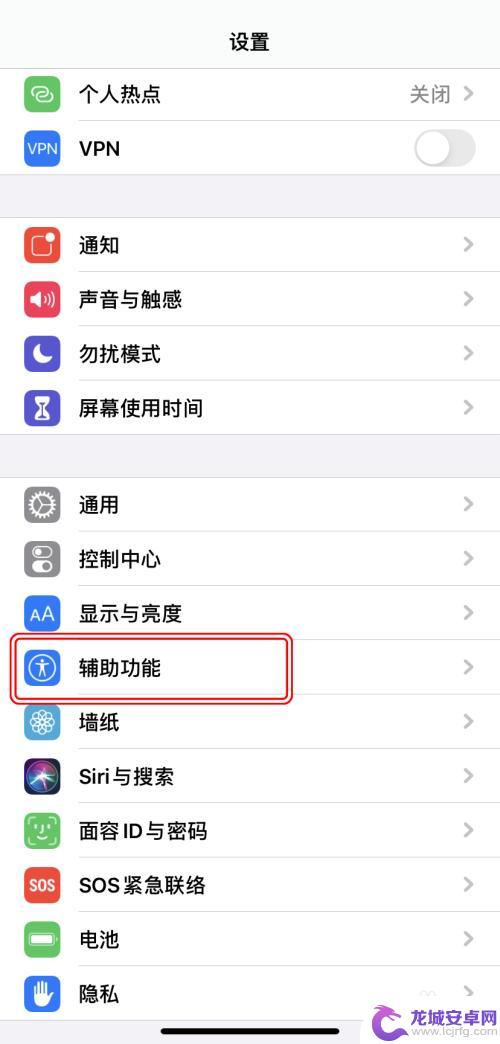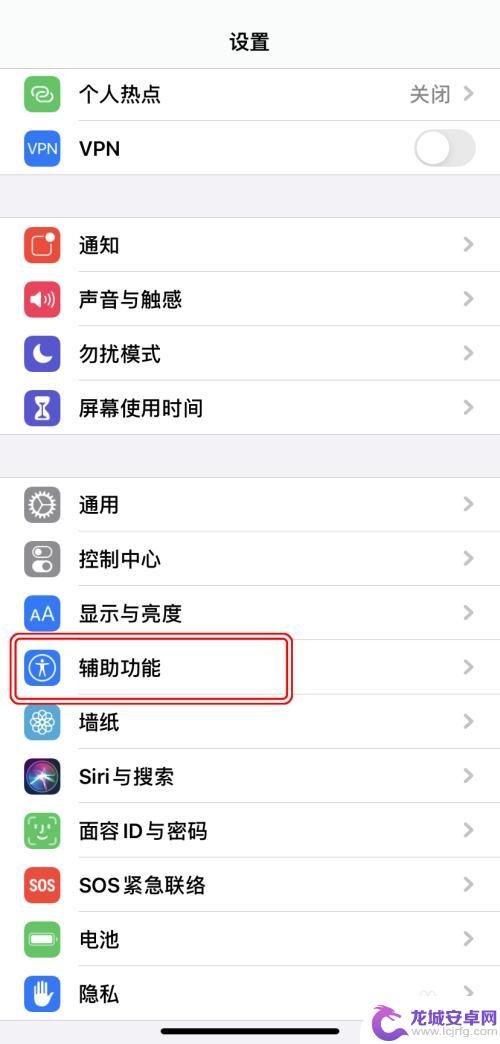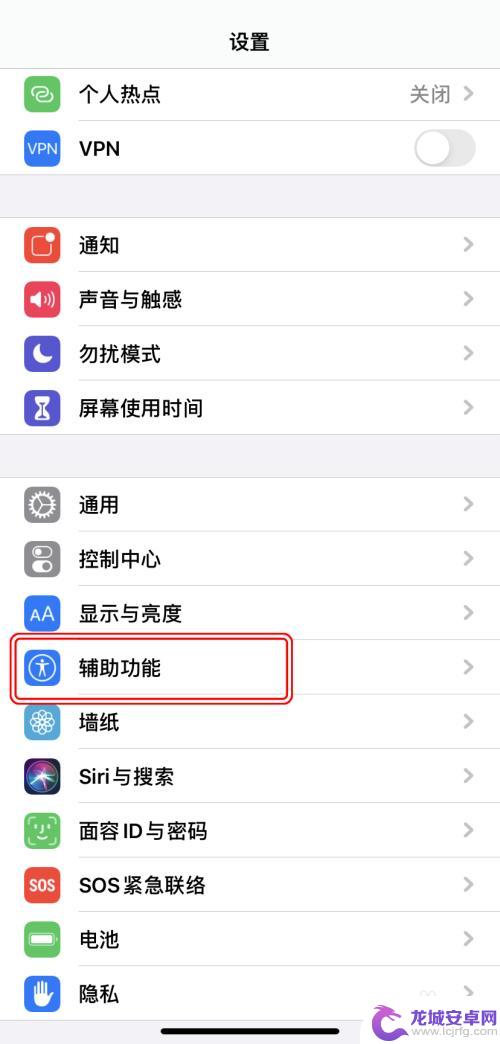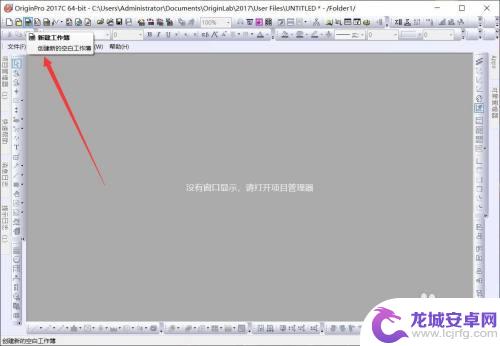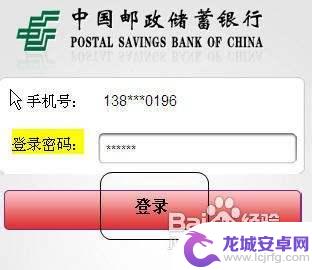苹果手机如何撤销删除应用 iPhone如何进行重做操作
苹果手机用户在使用手机时,可能会误删一些重要的应用程序,给手机使用带来不便,但不用担心,苹果手机提供了撤销删除应用和重做操作的功能,让用户可以轻松恢复误删的应用或撤销上一步操作。通过简单的操作步骤,用户可以快速找回误删的应用或重新进行操作,提高手机使用的便利性和效率。
iPhone如何进行重做操作
具体步骤:
1.首先进入设置,点击[辅助功能]。
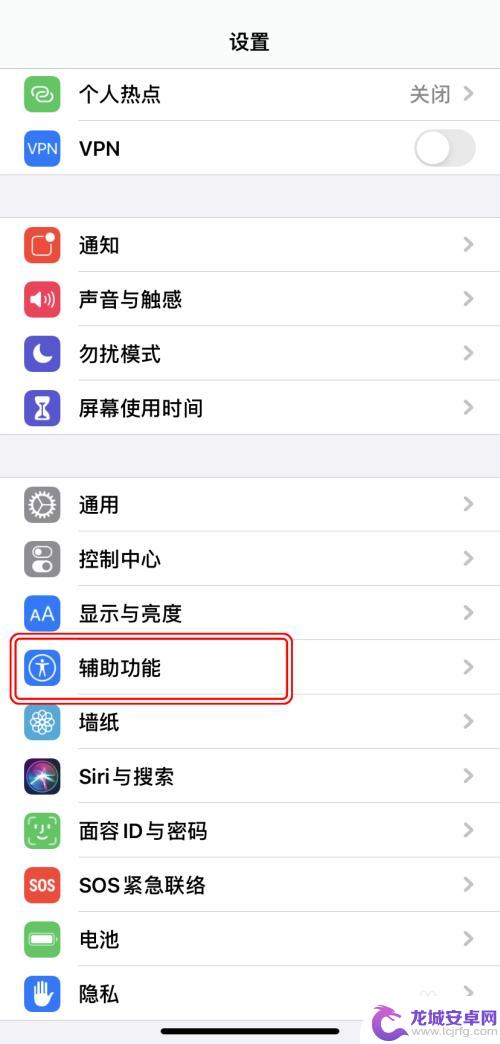
2.在“辅助功能”界面,点击[触控]。
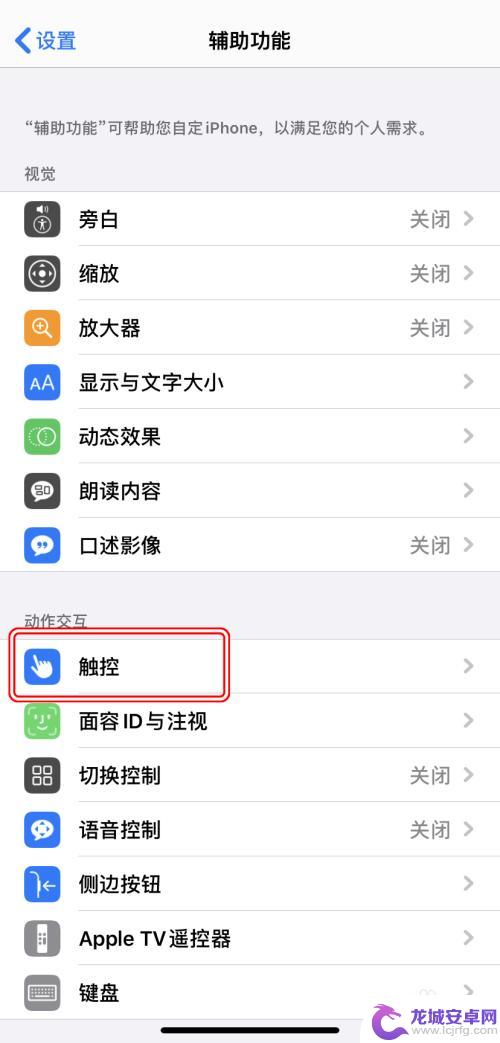
3.在“触控”界面,点击开启“摇动以撤销”。
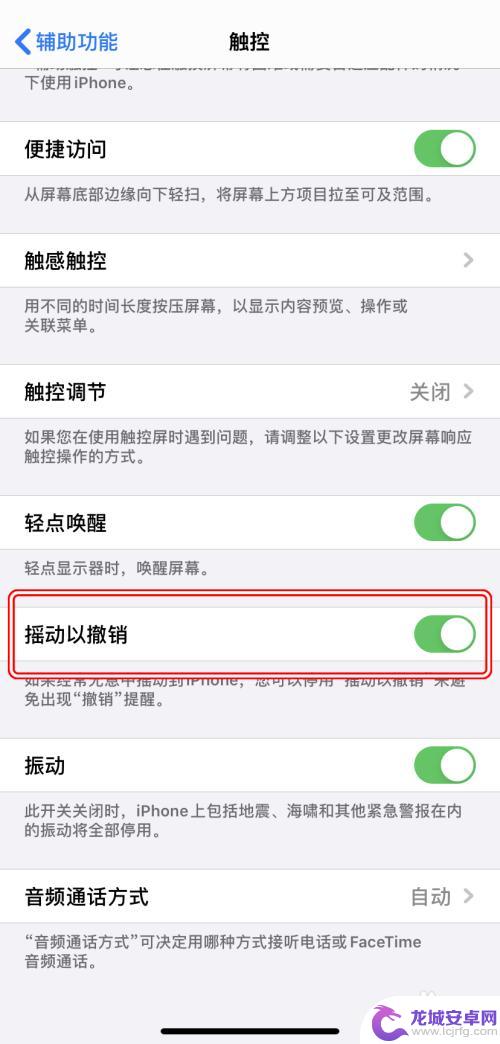
4.在编辑界面,摇动手机。在通知窗点击[撤销]。
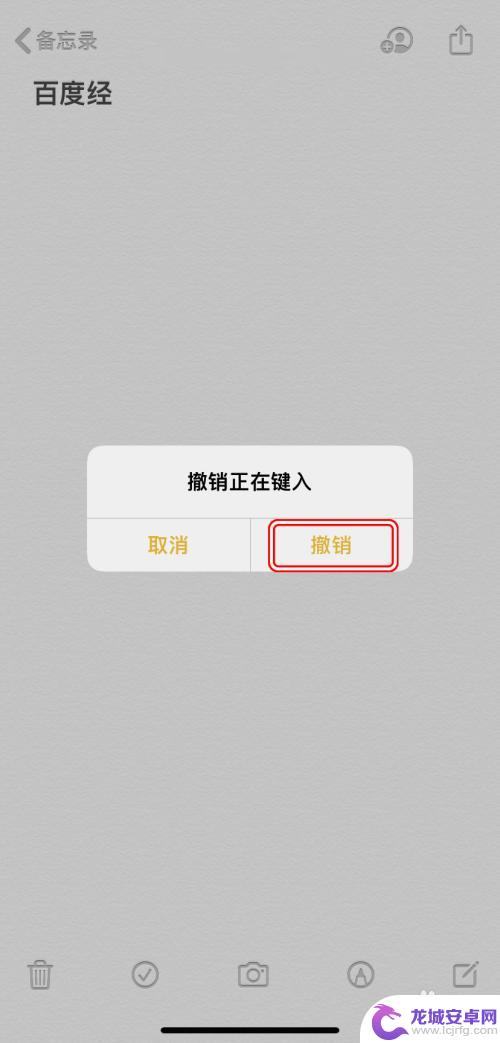
5.点击之后即可撤销操作。
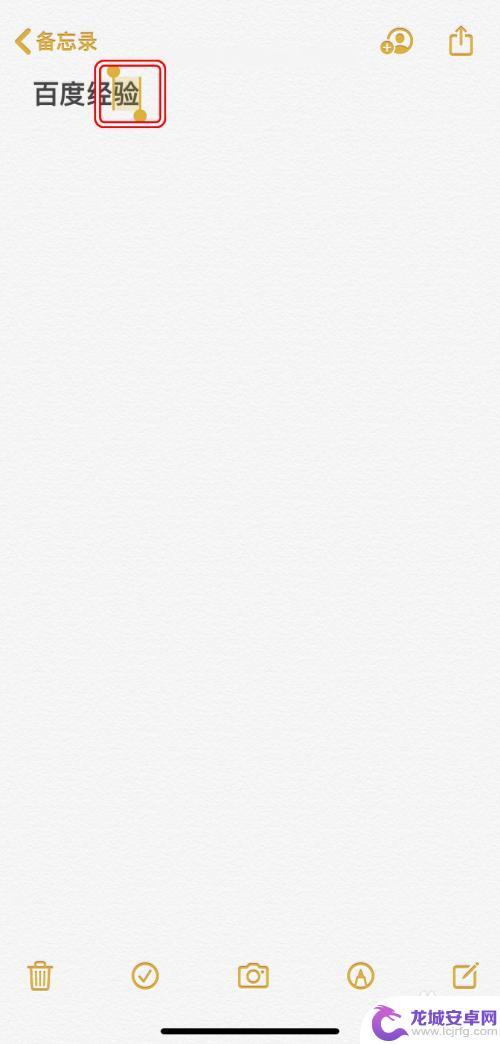
6.其实还有更快捷的操作,三指左滑即可快速撤销。
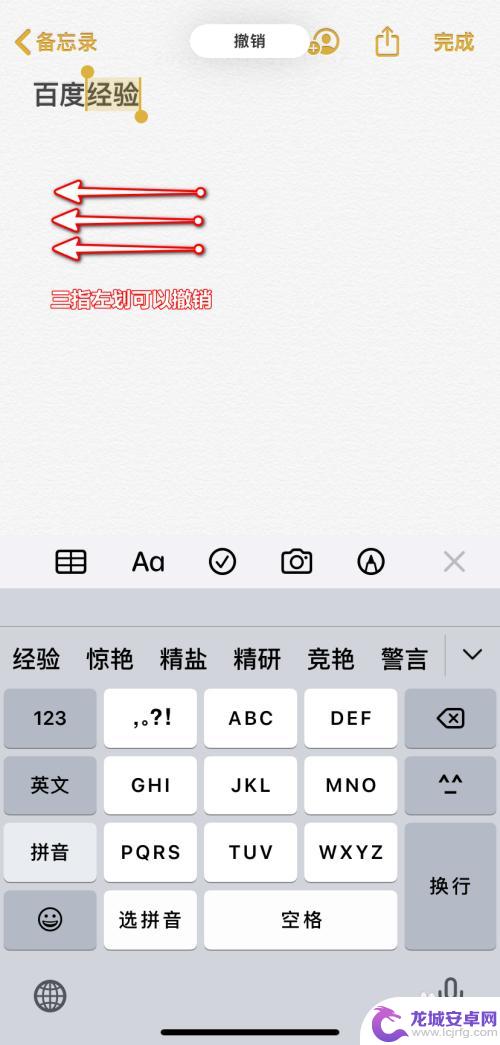
7.此外,三指右滑可以实现重做操作。
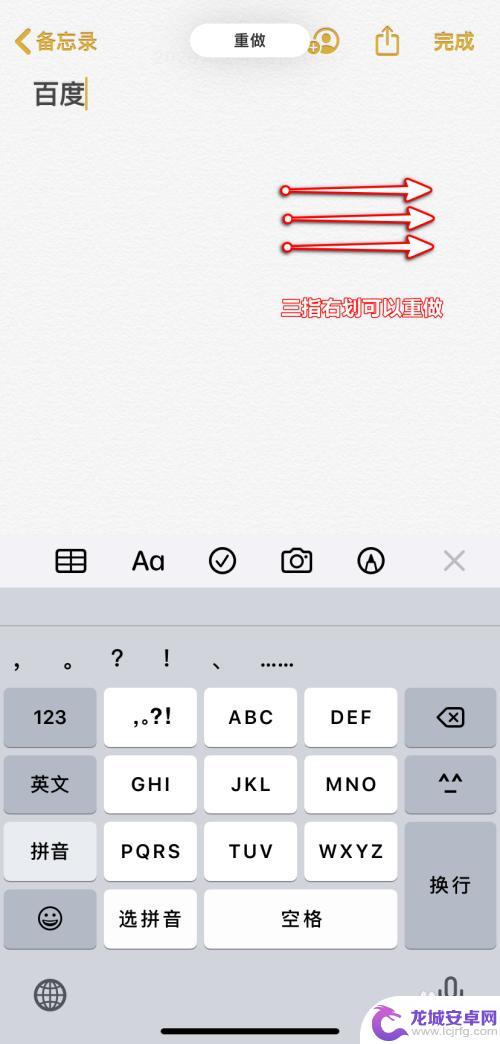
以上就是苹果手机如何撤销删除应用的全部内容,有需要的用户可以按照以上步骤进行操作,希望能对大家有所帮助。
相关教程
-
苹果手机信息如何撤销 iPhone如何撤销删除操作
苹果手机信息如何撤销?iPhone如何撤销删除操作?随着手机使用的普及,我们常常会遇到误删重要信息的情况,苹果手机提供了一些方法帮助用户撤销删除操作,从而避免数据丢失的风险。在...
-
苹果手机撤销功能怎么设置 iPhone如何撤销删除操作
苹果手机的撤销功能是一项非常实用的功能,可以帮助用户避免误操作导致的数据丢失,在iPhone上设置撤销功能非常简单,只需要在设置中打开撤销删除选项即可。一旦开启了这个功能,用户...
-
苹果手机备忘录涂鸦如何撤销 iPhone如何取消操作
苹果手机备忘录是我们日常生活中常用的记录工具之一,而在使用备忘录时,有时候可能会不小心进行了一些不必要的操作,比如误删或者涂鸦错误,在这种情况下,我们就需要知道如何撤销这些操作...
-
手机怎么撤销文字删除 iPhone手机如何快速撤销打错的字
在日常使用手机的过程中,我们难免会因手快眼快而误删了一些重要的文字,特别是在iPhone手机上,由于触摸屏的设计,更容易出现误触的情况。面对这样的尴尬局面...
-
origin有没有撤销键 怎么在计算机上撤回上一步操作
在使用计算机时,我们常常会遇到需要撤销上一步操作的情况,有些软件提供了撤销键,方便我们在操作失误时进行快速修正。但是也有一些软件并没有这个功能,这时候我们就需要通过其他方式来撤...
-
怎么手机撤销邮政转账 如何在中国邮政储蓄银行手机银行上撤销账户
在现代社会,手机已经成为我们生活中不可或缺的工具之一,而随着科技的不断进步,我们可以通过手机进行各种金融操作,包括邮政转账。有时候我们可能会在操作过程中出...
-
如何用语音唤醒苹果6手机 苹果手机语音唤醒功能怎么开启
苹果6手机拥有强大的语音唤醒功能,只需简单的操作就能让手机立即听从您的指令,想要开启这项便利的功能,只需打开设置,点击Siri和搜索,然后将允许Siri在锁定状态下工作选项打开...
-
苹果x手机怎么关掉 苹果手机关机关不掉解决方法
在我们日常生活中,手机已经成为了我们不可或缺的一部分,尤其是苹果X手机,其出色的性能和设计深受用户喜爱。有时候我们可能会遇到一些困扰,比如无法关机的情况。苹果手机关机关不掉的问...
-
如何查看苹果手机详细信息 苹果手机如何查看详细设备信息
苹果手机作为一款备受瞩目的智能手机,拥有许多令人称赞的功能和设计,有时我们可能需要查看更详细的设备信息,以便更好地了解手机的性能和配置。如何查看苹果手机的详细信息呢?通过一些简...
-
手机怎么把图片保存到u盘 手机照片传到U盘教程
在日常生活中,我们经常会遇到手机存储空间不足的问题,尤其是拍摄大量照片后,想要将手机中的照片传输到U盘中保存是一个很好的解决办法。但是许多人可能不清楚如何操作。今天我们就来教大...